- Screen Recorder
- Gravador de vídeo Mac
- Gravador de Vídeo do Windows
- Gravador de Áudio Mac
- Gravador de Áudio do Windows
- Webcam Recorder
- Gravador de jogos
- Gravador de reunião
- Gravador de chamadas do Messenger
- Gravador do skype
- Gravador de curso
- Gravador de apresentação
- Gravador Chrome
- Gravador do Firefox
- Captura de tela no Windows
- Captura de tela no Mac
[Fixo] Como gravar vídeo chamadas do Facebook de ambos os lados claramente
 Escrito por Valyn Hua / 23 de dezembro de 2020 16:00
Escrito por Valyn Hua / 23 de dezembro de 2020 16:00Se você quiser manter contato com amigos no exterior, fazer uma ligação on-line é uma boa ideia. Agora, você pode ter conversas cara a cara com o Skype, Globfone, FaceTime, PopTox e muitos outros sites de chamadas gratuitas, bem como o Facebook Messenger. Aqui estão perguntas comuns sobre as videochamadas do Facebook Messenger que você pode querer conhecer.

Pergunta 1: O Facebook mantém videochamadas?
Resposta 1: Não há um recurso oficial de download de chamadas de vídeo no Facebook. Mas você pode gravar conversas ao vivo com um gravador de chamadas do Facebook Messenger. Esteja ciente de que alguns gravadores de chamadas podem notificar a pessoa para quem você está ligando durante a gravação.
Pergunta 2: As videochamadas podem ser gravadas?
Respondido 2: Sim. Você pode aprender como gravar videochamadas no Facebook no seu Windows, Mac, iPhone ou Android nos parágrafos a seguir. Não há limite de tempo ou formação técnica. Você pode gravar chamadas de áudio e vídeo de maneira secreta e sem esforço.
1. Maneiras simples de gravar chamadas de vídeo do Facebook no seu computador
É Gravador de tela FoneLab que pode ajudá-lo a gravar vídeo ao vivo em ultra HD. Para ser mais específico, você pode gravar vídeo ao vivo e atividades de áudio perfeitamente. Também é possível editar a captura de tela de sua videochamada do Facebook sem editores de fotos de terceiros. O gravador de chamadas FoneLab oferece vários filtros de gravação e edição de tela. Vamos ler e verificar.
1. Melhor Gravador de Chamada de Vídeo para o Facebook
- Gravar videochamadas do Facebook, FaceTime, WhatsApp, IMO, Skype, etc.
- Grave o som de ambos os lados com volumes ajustáveis.
- Faça um screenshot enquanto faz uma chamada de vídeo no Facebook.
- Definir teclas de atalho para iniciar, pausar, retomar ou parar de gravar as chamadas do Facebook.
- Edite o vídeo ou a imagem com texto, linha, seta, retângulo e outras etiquetas durante a gravação.
2. Como gravar chamadas de vídeo do Facebook no Windows PC
O FoneLab Screen Recorder permite capturar vídeo, áudio, tutorial on-line, etc. no Windows / Mac, e você pode personalizar facilmente o tamanho, editar o vídeo ou o áudio e muito mais.
- Grave vídeo, áudio, webcam e faça capturas de tela no Windows / Mac.
- Visualize os dados antes de salvar.
- É seguro e fácil de usar.
Passo 1 Download grátis, instale e abra o Gravador de videochamada do Facebook.
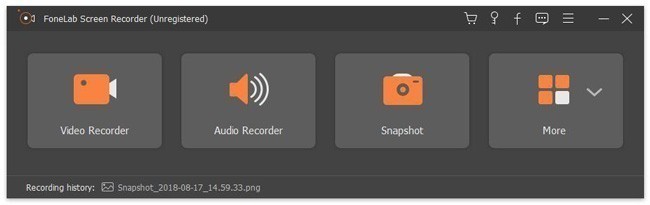
Passo 2 Escolha Gravador de vídeo. Definir a área da tela para gravação de chamadas no Facebook. Ligar Webcam, Sound System e Microfone opções baseadas em sua necessidade.

Passo 3 Clique Mais definições. Você pode ajustar o tempo de contagem regressiva, personalizar teclas de atalho e ajustar as configurações de gravação de videochamada do Facebook. (opcional)
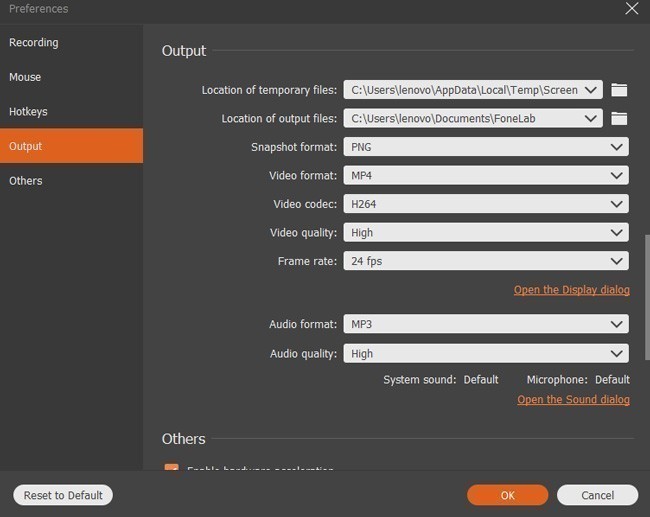
Passo 4 Escolha REC ou pressione combinações de teclas para iniciar a gravação de videochamadas no Facebook.
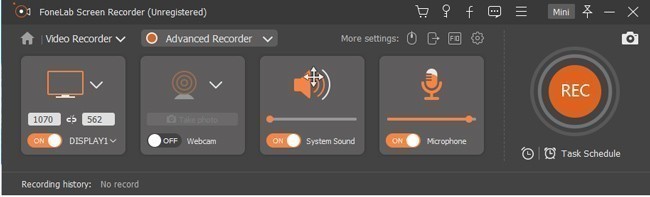
Passo 5 Quando você parar de gravar, poderá obter a janela de visualização. Escolher Salvar seguido Próximo para exportar o arquivo de gravação de chamada de vídeo do Facebook como MP4.
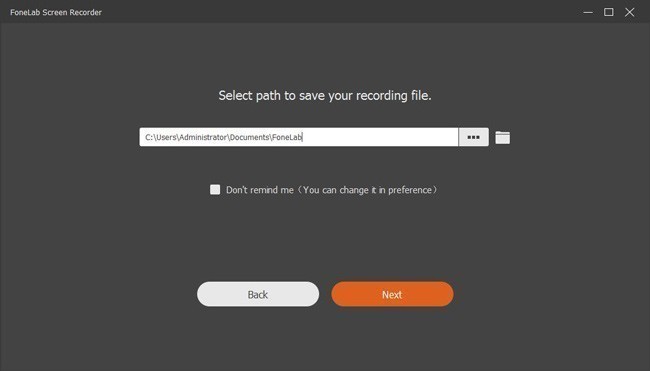
3. Como gravar chamadas de vídeo do Facebook no Mac
Passo 1 Lançar o Gravador de videochamada para Mac no Facebook.
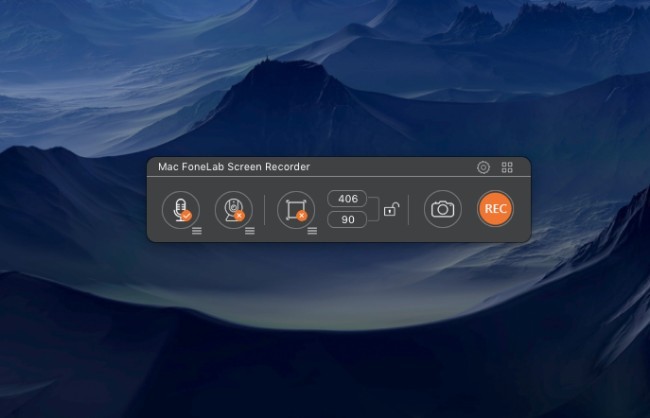
Passo 2 permitir em áudio, Webcam e Peneira recursos de acordo com sua demanda.

Passo 3 Encontre e clique no ícone de engrenagem para obter o pop-up Preferencias janela. Você pode definir ações do mouse, configurações de vídeo / áudio e outros detalhes. (opcional)
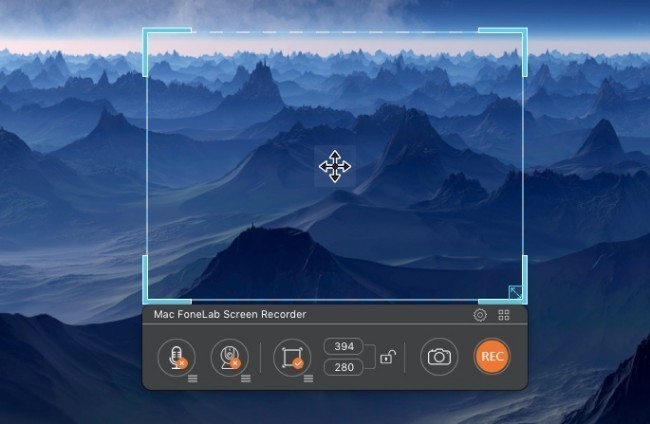
Passo 4 Clique REC para gravar uma chamada de vídeo no Facebook. Você pode ativar o Editar ícone para acessar todas as ferramentas de desenho durante a gravação.
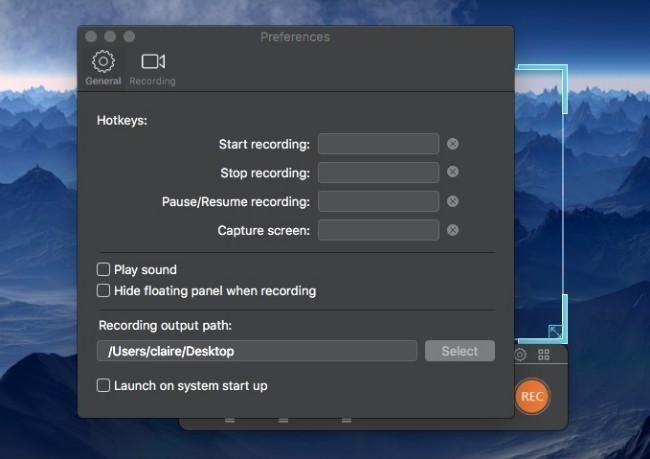
Passo 5 Acesse Biblioteca de mídia para visualizar ou compartilhar sua chamada de vídeo do Facebook após a gravação.
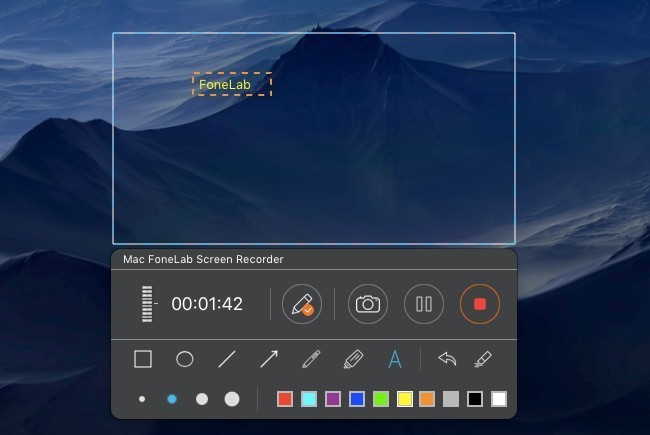
2. Maneiras sensatas de gravar chamadas de vídeo do Facebook no seu telefone
Então, que tal gravar as chamadas de vídeo do Facebook no seu smartphone? Existe algum bom aplicativo de gravador de chamadas do Facebook Messenger? Você pode encontrar resultados satisfatórios aqui.
1. Como gravar uma chamada de vídeo no Facebook no iPhone
É sabido por todos que você pode gravar vídeo na tela com o recurso de gravação de tela do iOS 11. Infelizmente, a Apple não permite que os usuários gravem chamadas de vídeo secretamente. Na verdade, muitos gravadores de chamadas enviarão a notificação para a pessoa que você está chamando automaticamente. Se você deseja contornar esta situação embaraçosa, pode espelho iPhone tela para gravação de vídeo chamada no Facebook.
Passo 1 Abra o Control Center no seu dispositivo iOS.
Passo 2 Escolha O espelhamento de tela or AirPlay.
Passo 3 Selecione o nome do seu computador para o espelhamento de tela do iOS.
Passo 4 Execute gravador de chamadas do iPhone para gravar videochamadas no Facebook no iPhone.
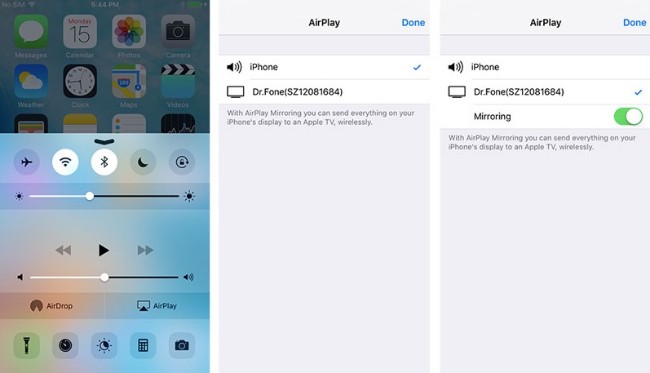
2. Como gravar um chat de vídeo no Facebook no Android
O Android não possui o recurso de gravação de tela padrão. Assim, você precisa usar o AZ Screen Recorder, DU Recorder, Mobizen e outros aplicativos de gravação de tela. No entanto, você não pode gravar videochamadas no Facebook no Android com esses aplicativos de dois lados. Felizmente, você pode capturar toda a conversa ao vivo do Facebook aqui.
Passo 1 Conecte seu Android a um computador por meio de um cabo USB.
Passo 2 Ativar o modo de depuração USB.
Passo 3 Execute o aplicativo de espelhamento de tela Vysor em seu telefone e computador.
Passo 4 Quando você é notificado com Vysor detectou um dispositivoescolha Ver para transmitir seu dispositivo.
Passo 5 Apresentação livro Gravador de chamadas de vídeo do Android para gravar videochamada no Facebook no Android.
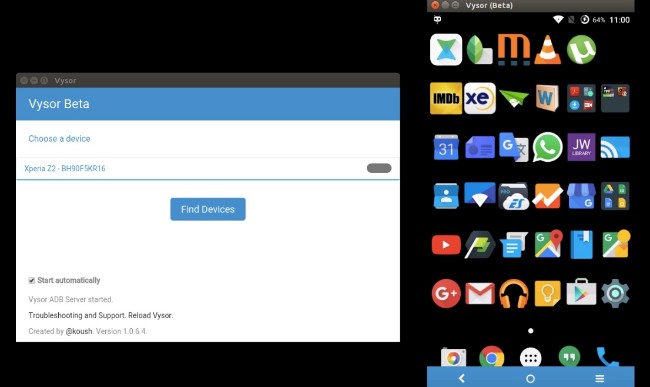
Tanto o som de você quanto de seu amigo podem ser capturados. Se quiser capturar sua voz com clareza, você pode conectar o microfone ao computador ou telefone celular antes de gravar.
O FoneLab Screen Recorder permite capturar vídeo, áudio, tutorial on-line, etc. no Windows / Mac, e você pode personalizar facilmente o tamanho, editar o vídeo ou o áudio e muito mais.
- Grave vídeo, áudio, webcam e faça capturas de tela no Windows / Mac.
- Visualize os dados antes de salvar.
- É seguro e fácil de usar.
